על ידיSK6 הערותעודכן לאחרונה 26 ביולי 2019
חלק ממשתמשי iPad דיווחו על קבלת הודעת השגיאה "לא ניתן לקבוע את המיקום שלך" בעת ניסיון להשתמש בשירותי מיקום במפות או ביישומים אחרים.
שים לב שייתכן שאייפד עם Wi-Fi בלבד לא יוכל לקבוע מיקום אם הם מחוברים לרשת Wi-Fi ב- אזור כפרי או מיקום אחר שבו נקודות חמות דלילות והמכשיר אינו מסוגל לבצע משולש עצמו.
שירותי המיקום של ה-iPad שלך משתמשים ב-GPS, ב-Bluetooth, בנקודות חמות של Wi-Fi ממקור המונים ומגדלים סלולריים כדי לקבוע את מיקומך. כתוצאה מכך, הדיוק שלו בקביעת המיקום עשוי להשתנות מאוד (ראה זאת מאמר Apple Knowledge Base להסבר כיצד פועלים שירותי המיקום של iPad).
תוכן
- מאמרים קשורים
-
תיקונים פוטנציאליים לשגיאה "לא ניתן לקבוע את המיקום שלך" ב-iPad
- שלח מיקום ל-Skyhook
- דווח על בעיה זו מה-iPhone, ה-iPad או ה-iPod touch שלך
-
בעיות עם אפליקציית מפות גוגל?
- פוסטים קשורים:
מאמרים קשורים
- גלה אילו אפליקציות עוקבות אחר המיקום שלך ברקע עם iOS 13
- כיצד צדדים שלישיים עוקבים אחר מיקום האייפון שלך (מעבר לשירותי מיקום)
- כיצד לשתף את המיקום של האייפון שלך עם החברים והמשפחה שלך באנדרואיד (ולהיפך)
- שירותי המיקום של אייפון מופעלים תמיד? הנה למה
- אפל מכריזה על תכונות מרכזיות של מעקב אחר מיקום 911 ב-iOS 12
תיקונים פוטנציאליים לשגיאה "לא ניתן לקבוע את המיקום שלך" ב-iPad
- הפעל את Find my iPad: בקר בהגדרות iCloud שלך בהגדרות > Apple ID > iCloud והפעל את האפשרות Find My. לאחר מספר דקות, שירותי המיקום עשויים להתחיל לעבוד שוב
- בדוק אם יש הגבלות כלשהן. ודא שאין לך זמן מסך או הגבלות כלשהן מופעלות עבור שירותי פרטיות ומיקום
- הפעל את המצפן שלך. ייתכן כיול המצפן של ה-iPad שלך כבוי. סמן הגדרות>פרטיות>שירותי מיקום>שירותי מערכת>כיול מצפן
-
עבור אל הגדרות > פרטיות > שירותי מיקום וודא ששירותי מיקום ומפות מוגדרים לבעת השימוש.

-
בדוק את התאריך, השעה ואזור הזמן של ה-iPad שלך. עבור אל הגדרות > כללי > תאריך ושעה. אם אפשר, השתמש בהגדרה אוטומטית או הגדר אותו באופן ידני, אם תרצה.

כאשר הגדר אוטומטית כבויה תוכל לבחור באופן ידני את התאריך והשעה. -
ודא שהנתונים הסלולריים ו/או ה-Wi-Fi מופעלים, ושיש לך חיבור פעיל.

ודא שהנתונים הסלולריים מופעלים! - הפעל מחדש את אפליקציית המפות. פתח את מחליף האפליקציות שלך והחלק מעלה באפליקציה והשהה, ואז החלק שוב למעלה בתצוגה המקדימה של האפליקציה כדי לסגור אותה. לאחר מכן פתח שוב את מפות
-
הפעל מחדש או כפה הפעלה מחדש המכשיר שלך

- באייפד ללא כפתור בית ובמכשירי iPhone 8 ואילך: לחץ ושחרר במהירות את לחצן הגברת עוצמת הקול. לחץ ושחרר במהירות את לחצן החלשת עוצמת הקול. לאחר מכן לחץ והחזק את כפתור הצד/למעלה/הפעלה עד שהמכשיר יופעל מחדש.
- באייפון 7 או אייפון 7 פלוס: לחץ והחזק את הלחצנים הצידיים והנמכת עוצמת הקול למשך 10 שניות לפחות, עד שתראה את הלוגו של אפל.
- באייפון 6s ואילך, אייפד עם כפתור בית, או iPod touch: לחץ והחזק את הלחצנים הביתיים וגם את הלחצנים העליון (או הצד) למשך 10 שניות לפחות, עד שתראה את הלוגו של אפל.
-
נסה מיקום אחר או עבור לרשת Wi-Fi אחרת על ידי מעבר להגדרות > WiFi

- עבור אל מיקום wifi ציבורי ולראות אם המיקום שלך עובד במיקום זה
שלח מיקום ל-Skyhook
מכשירי אייפד עם Wi-Fi בלבד משתמשים ב-Skyhook Wireless כדי לקבוע מיקום. לפיכך, אם האזור שלך אינו נמצא במסד הנתונים של Skyhook, ייתכן שה-iPad שלך לא יוכל לקבוע את המיקום.
נווט ל הדף הזה ומפה את מיקומך, ולאחר מכן קבע את כתובת ה-MAC של רשת ה-Wi-Fi שלך ושלח אותה.
דווח על בעיה זו מה-iPhone, ה-iPad או ה-iPod touch שלך
אתה יכול דווח על בעיה מתכונות Apple Maps אלה:
- מַפָּה
- לחפש
- ניווט
- מַעֲבָר
- איכות תמונה
- הקש על סמל "i" בפינה השמאלית העליונה
- בֶּרֶז דווח על בעיה
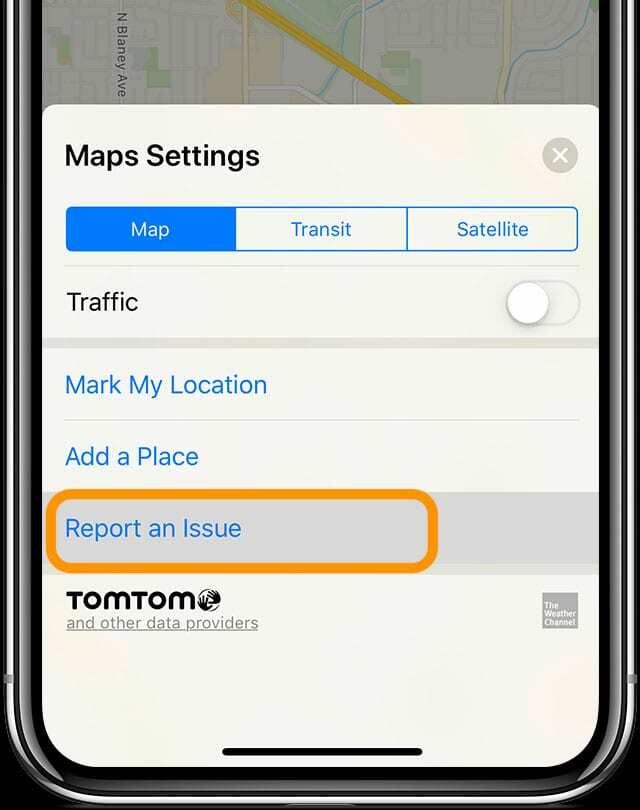
- בחר את הבעיה שלך מהאפשרויות ובצע את ההוראות שעל המסך כדי לספק מידע נוסף
- בחר אם זה בסדר או לא שאפל תיצור איתך קשר בשאלות לגבי הבעיה שדווחת על ידי מעבר אל הגדרות > מפות > מעקב בדוא"ל
בעיות עם אפליקציית מפות גוגל?
- ב-iPhone או ב-iPad, פתח הגדרות >פְּרָטִיוּת
שירותי מיקום
- ודא שהמתג ליד "שירותי מיקום" ירוק
- גלול למטה ובחר גוגל מפות
- בחר תוך כדי שימוש באפליקציה אוֹ תמיד. היסטוריית המיקומים פועלת בצורה הטובה ביותר עבור מפות Google כאשר שירותי מיקום מוגדרים ל תמיד

אובססיבי לטכנולוגיה מאז הגעתו המוקדמת של A/UX לאפל, Sudz (SK) אחראית על ניהול העריכה של AppleToolBox. הוא מבוסס מלוס אנג'לס, קליפורניה.
Sudz מתמחה בכיסוי כל הקשור ל-macOS, לאחר שסקרה עשרות פיתוחים של OS X ו-macOS במהלך השנים.
בחיים קודמים, סודז עבדה בסיוע לחברות Fortune 100 עם שאיפות הטכנולוגיה והטרנספורמציה העסקית שלהן.